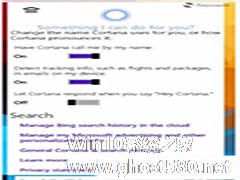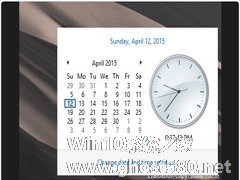-
Win10 Build 9901开启Cortana的方法
- 时间:2024-11-23 02:30:50
大家好,今天Win10系统之家小编给大家分享「Win10 Build 9901开启Cortana的方法」的知识,如果能碰巧解决你现在面临的问题,记得收藏本站或分享给你的好友们哟~,现在开始吧!
Cortana,中文名叫微软小娜,是微软开发的智能助理。Win10预览版9901开启了举世瞩目的微软小娜,大家安装后迫不及待地想要体验一下这个小娜,却发现点击按钮胖的搜索条和语音按钮都毫无反应。这下可如何是好?
因为目前Win10预览版9901中所包含的小娜Cortana还只是个初级版本,需要我们首先在Modern界面下的“电脑设置”——“Time & language”中将“Region区域”修改为“United States”,然后将电脑重启。之后再次点击搜索条即可看到桌面版的小娜Cortana。如果还无法启用的话,请登陆下你的Windows在线账户。
目前在桌面版的Cortana中,我们还发现了“Hey Cortana.”语音开启设定项,不过打开后该项还无法正常工作。能够识别部分简单单词,但是却无法进行网上搜索。我们还需要等待即将在2015年1月21日发布的一月技术预览版”(January Technical Preview,JTP),也许届时,我们就可以通过“你好,小娜”开启桌面版Cortana。
Cortana是个令人激动的功能,可以通过语音来开启这项功能。Cortana的呈现方式与众不同,采用一问一答的方式。换句话说就是只有在你咨询她的时候才会显示足够多的信息。
以上就是关于「Win10 Build 9901开启Cortana的方法」的全部内容,本文讲解到这里啦,希望对大家有所帮助。如果你还想了解更多这方面的信息,记得收藏关注本站~
【Win10系统之家①独①家使用,转载请注明出处!】
相关文章
-
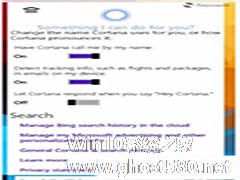
Windows10Build9901的问世让我们有机会看到Cortana这一功能。Cortana,微软开发的智能助理,中文名叫微软小娜。如何使用Cortana?
在Build9901,Cortana的外观更加精致而且反应也很迅速。为此我们打算深入理解一下该特性。
首先,“HeyCortana”功能允许用户语音启动数字助理,无需再手动触发应用。Build9901... -

Win10有个服务管理器,对系统的所有服务进行统一管理。如果我们需要对某个服务进行开启或者禁止,如何操作呢?
打开本地服务的方法很简单(Win10如何打开服务管理器),我们只需要在运行中输入Service.msc回车即可开启Win10系统的本地服务列表,而Win10系统调出运行对话框可以使用Win+R组合键;
进入到Win10本地服务列表中后,找到你要操作的服... -

Win10的磁贴,有图片有文字,还是动态的,应用程序有更新的时候可以通过这些磁贴直接反映出来,而无需运行它们。但是有用户觉得磁贴的颜色已经够炫了,想关闭它的动态功能,关闭后想打开又如何操作呢?
win10如何启用或关闭动态磁贴。我们知道使用动态磁贴,他会显示一些他更新的内容,但是我们不想要这些更新的内容出现,我们该如何把他关闭掉呢?
我们首先点击开始图标。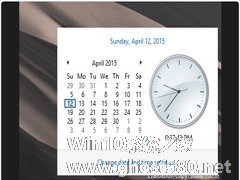
对于用户来说,新的不一定是最好的,用户往往更愿意接受习惯了的东西。Win10最新版增加了全新的时钟样式,不过如果你不习惯它,可以开启旧版托盘时钟继续使用。
步骤如下:
1.运行(WinKey+R)注册表编辑器(输入"regedit"并回车);
2.找到“HKLM\SOFTWARE\Microsoft\Windows\CurrentVersion\I...
- Win10教程
-
-
操作系统排行榜
更多>> -
- Ghost Win8.1 64位 老机精简专业版 V2023.02
- 【老机专用】Ghost Win8 32位 免费精简版 V2022.01
- 【致敬经典】Ghost Windows8 64位 免激活正式版 V2021.08
- 微软Windows8.1 32位专业版免激活 V2023.05
- Windows11 22H2 (22621.1778) X64 游戏美化版 V2023.06
- Windows11 22H2 (22621.1778) X64 专业精简版 V2023.06
- 笔记本专用 Ghost Win10 64位 专业激活版(适用各种品牌) V2022.08
- GHOST WIN8 X86 稳定专业版(免激活)V2022.07
- Windows8.1 64位 免费激活镜像文件 V2022.07
- Windows 8.1 64位 极速纯净版系统 V2022
-
Win10教程排行榜
更多>> -
- Win10双系统如何删除一个?Win10双系统删除其中一个的方法
- Win10提示此站点不安全怎么办?Win10提示此站点不安全的解决方法
- Win10经常提示assertion failed怎么办?Win10经常提示assertion failed的解决方法
- Win10如何进入高级选项?Win10进入高级选项的方法
- ROG幻14如何重装系统?重装ROG幻14笔记本的方法
- Win10玩地平线5闪退怎么办?Win10玩地平线5闪退的解决方法
- Win10玩NBA2K23闪退怎么办?Win10玩NBA2K23闪退的解决方法
- Win10网络栏只剩下飞行模式怎么办?Win10网络栏只剩下飞行模式的解决方法
- Win10玩Dota2卡顿怎么办?Win10玩Dota2卡顿的解决方法
- Win10系统怎么还原到某个时间点?Win10系统还原方法教学
- 热门标签
-